使用普通云服务器利用1Panel搭建alist网盘
介绍
AList 是一个支持多种存储的文件列表程序,它本身的搭建非常简单,但是功能非常强大,能够支持展示各大网盘厂商的网盘内容,包括阿里云盘、百度网盘等等,同时还支持展示对象存储、webdav、ftp等等。
准备的东西
1:我们需要准备一台服务器,我这边选择的是普通的云服务器,
2:测试的云服务器:www.yjiucloud.com
3:如果你已经有了服务器,请直接跳过此步
安装1Panel
1:连接服务器
1:服务器的系统我选择的是,deban 12这个系统,
2:进入到1Panel官网进行安装:1panel.cn
3:或者直接输入以下命令直接安装(此命令于2024年8月28日,复制于官网,不敢保证能够长期有效)
curl -sSL https://resource.fit2cloud.com/1panel/package/quick_start.sh -o quick_start.sh && bash quick_start.sh这里输入你想安装的目录路劲,如果不更换默认路劲则直接按回车键继续
这个的意思也是跟上面一样,字面意思,如果你没有想自定义端口则直接按回车键继续
安装成功后,控制台会显示面板访问信息,可通过浏览器访问 1Panel:
这里的安全入口还是跟上面一样,不修改则直接按回车继续,
之后会让你设置用户名和密码,可以自定义也可以按默认的,如果不修改则还是直接按回车键继续
安装成功后,会显示刚才设置的信息,保存一下
安装1Panel成功
访问路劲为:http://目标服务器 IP 地址:目标端口/安全入口
刚才显示出来的信息,复制到浏览器中访问就登录到控制台页面了
登录进来后就是这样的
安装alist
1:第一步
点击应用商店 - 搜索alist,点击安装
第2步
安装页面中,名称 和端口可以默认,也可以按需修改,一般情况下默认即可
端口外部访问,我用来做笔记测试,没有准备域名,所以我打开了这个功能,访问调试
点击确定后系统会自动安装,
安装完成
等待几分钟后就可以看到已经安装了
安装OpenResty
回到应用中心首页,找到OpenResty并安装
点击安装后不配置均保持默认即可。
安装速度很快,1分钟不到就安装好了
设置alist
1:设置服务器地址
我们在已安装的应用中心找到alist并点击服务端口,如下图
点击快速跳转
找到服务器地址点击设置
输入服务器的IP,这里访问是有端口的,所以输入服务器的IP,域名后续可以通过另外一种方法反向代理
绑定后就可以进入后台了,默认帐号是admin密码点击这个日志查到在第5行的最后有写着生成的密码,
配置域名访问
1:配置网站反向代理
 这里的主域名填写想要绑定的域名,代理地址填写刚才绑定的服务器IP,并加上端口,要确保这是可以访问的地址
这里的主域名填写想要绑定的域名,代理地址填写刚才绑定的服务器IP,并加上端口,要确保这是可以访问的地址
填写完点击确认即可,
接下来就是域名解析到服务器的IP上了,
这样通过用反代的方式绑定为域名访问,就可以直接用80端口,不会有后缀端口了,这样就舒服多了
笔记结束
到这里整个安装过程就结束了,后续可能还会记录一些如何添加挂载网盘的笔记 ,当然官方也有文档,可以直接查看。
1:文章:使用普通云服务器利用1Panel搭建alist网盘
2:链接:https://www.panxp.com/78.html
3:文章内容来源于网络,仅供大家学习与交流,如下载了本站中的任何资源,请于24小时内删除,如有侵犯您的权益,请发送邮件至silverornament@qq.com,我们会在24小时内删除处理。
4 本站一切资源不代表本站立场,不代表本站赞同其观点和对其真实性负责。
5 如您发现本站提供资源链接失效或有违规现象,请联系我们处理。




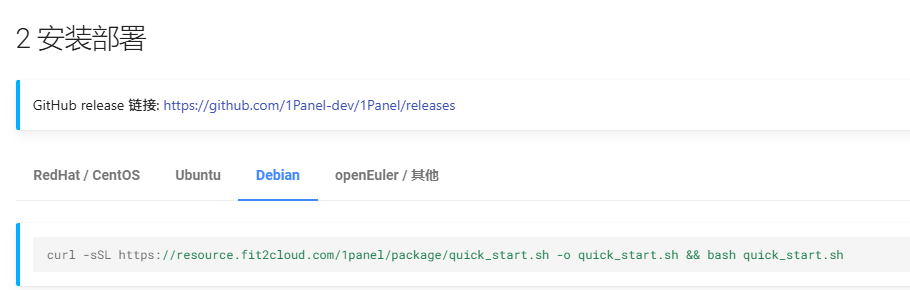


















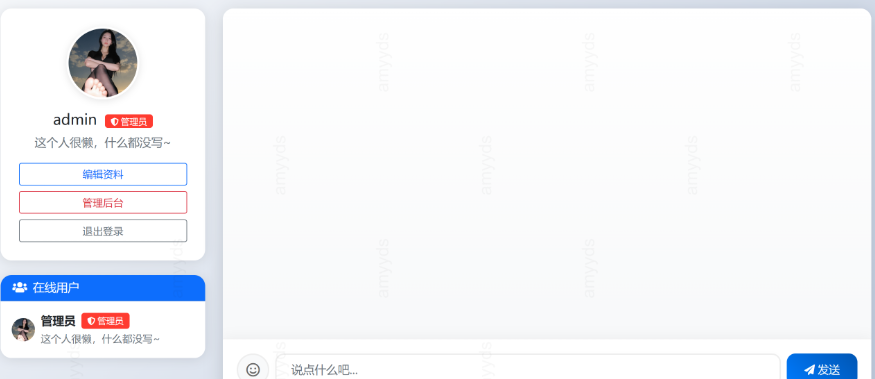






赶快来坐沙发